Use o NetSpot para encontrar rapidamente os canais Wi-Fi menos congestionados.
Como Obter Melhor Wi-Fi
Descubra estratégias práticas para obter um Wi-Fi melhor e aumentar rapidamente a velocidade e cobertura da sua rede.
Querendo chamadas do Teams em alta qualidade e downloads ultrarrápidos? Então, é hora de melhorar seu Wi-Fi aprendendo como melhorar sinais de Wi-Fi. Com os métodos descritos abaixo, você estará a caminho de melhorar o desempenho do Wi-Fi como um profissional. Então, pegue sua bebida favorita — você está prestes a dominar a otimização do Wi-Fi!
Dicas de Colocação
1. Otimize a Posicionamento do Roteador: Elimine Barreiras Físicas
Nem todos os lugares em sua casa são igualmente adequados para o seu roteador. Mantenha o roteador bem longe de qualquer objeto metálico ou aparelho que produza ondas eletromagnéticas. O metal representa o maior obstáculo para um sinal de Wi-Fi, e colocá-lo muito perto do seu roteador geralmente resulta em uma zona morta pronunciada.
Outros materiais, como vidro, madeira, plástico, espuma e papelão, também podem atrapalhar um sinal de Wi-Fi, mas sua influência tende a ser menos severa. Lembre-se de que muitos edifícios utilizam vigas metálicas em vez de madeira padrão 2x4 atrás da placa de partículas, o que torna imprudente posicionar seu roteador nas proximidades.
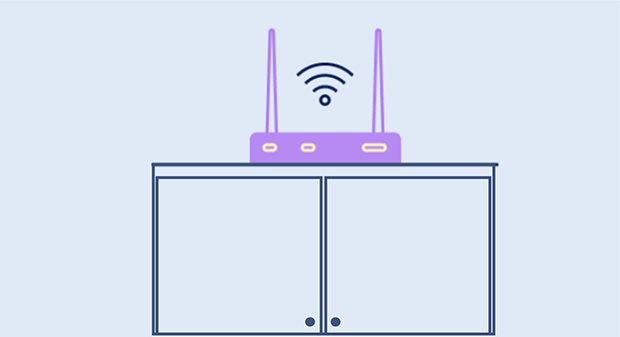
Para garantir uma cobertura de sinal mais uniforme, coloque o seu roteador Wi-Fi aproximadamente no centro da área que você deseja cobrir. Você pode melhorar um pouco o sinal sem fio elevando o roteador acima do nível do chão.
Os sinais Wi-Fi irradiam em todas as direções, não apenas horizontalmente. Quando o seu roteador está no chão, é mais difícil para ele emitir sinais fortes. Por essa razão, pessoas em casas com vários andares devem posicionar um roteador Wi-Fi próximo ao teto no primeiro andar, para que o segundo andar também receba um sinal consistente.
2. Minimize a Interferência de Dispositivos Domésticos
Ondas eletromagnéticas emitidas por eletrodomésticos podem interromper significativamente o sinal do seu Wi-Fi, levando a velocidades mais lentas e conexões instáveis. Embora até dispositivos pequenos como lâmpadas fluorescentes, disjuntores e barbeadores elétricos emitam ondas eletromagnéticas, as fontes mais problemáticas de interferência são os aparelhos maiores.

Fornos de micro-ondas, fogões e lava-louças — comumente encontrados em cozinhas — são especialmente disruptivos por causa de seus fortes campos eletromagnéticos.
Outros dispositivos, como máquinas de lavar, secadoras de roupas, televisores, telefones sem fio e aquecedores radiantes, também podem enfraquecer o sinal Wi-Fi se colocados muito perto do roteador. Mesmo itens aparentemente inofensivos, como monitores de bebê ou alto-falantes sem fio, podem contribuir para a interferência do sinal, especialmente em espaços menores.
Para garantir um melhor desempenho do Wi-Fi, mantenha seu roteador a uma distância segura desses dispositivos. Idealmente, coloque-o em um cômodo afastado de grandes eletrodomésticos e eletrônicos e, se possível, crie um espaço livre ao redor dele para reduzir a probabilidade de interferência. Gerenciando cuidadosamente a localização do seu roteador, você pode melhorar significativamente a estabilidade e o desempenho da sua rede.
Você pode saber quanto de interferência Wi-Fi existe no seu ambiente usando o NetSpot para realizar uma pesquisa de site Wi-Fi. NetSpot mede a relação sinal-ruído (SNR), que compara a força do sinal Wi-Fi com qualquer ruído de fundo e interferência no mesmo canal. Um SNR mais alto significa uma conexão melhor e mais confiável.
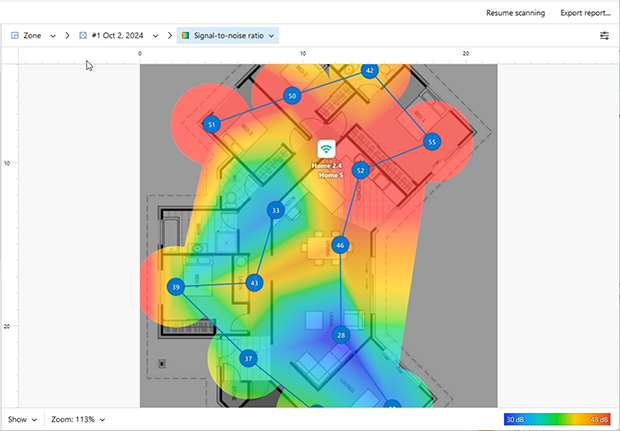
Realize pesquisas aprofundadas sobre Wi-Fi com o NetSpot e crie mapas de calor detalhados e codificados por cores para analisar a força do sinal da sua rede e identificar zonas mortas. Com esses insights, você pode otimizar a colocação do seu roteador e desfrutar de um Wi-Fi melhor.
Também há o NetSpot para Android, que oferece uma ótima maneira de solucionar problemas de cobertura Wi-Fi e selecionar a melhor localização para o seu roteador apenas com um dispositivo móvel em mãos. Você pode criar mapas de calor Wi-Fi diretamente no seu dispositivo móvel (compra no app necessária para os mapas de calor no dispositivo).
Realizar pesquisas de site WiFi no Android

Otimizar Configurações do Roteador
3. Escolha a Frequência e o Canal Adequados
Para um melhor desempenho do Wi-Fi e menos problemas de interferência, otimizar as configurações do seu roteador é fundamental. Similar às pistas de uma rodovia, o Wi-Fi oferece múltiplos canais para o seu roteador transmitir. O número exato pode variar dependendo da banda de frequência e das regulamentações locais.

Na banda de 2,4 GHz, o tráfego de dados frequentemente fica muito lento porque a maioria das regiões possui apenas quatro canais não sobrepostos (1, 6, 11 e 14), cada um com apenas 20 MHz de largura. O problema é agravado pelo fato de que muitos roteadores vêm configurados para usar o Canal 1 ou 6 por padrão.
Como resultado, muitos pacotes de dados se acumulam no mesmo canal, causando um “engarrafamento” no Wi-Fi. A solução é simples: basta encontrar o canal menos congestionado e configurar seu roteador para usá-lo.
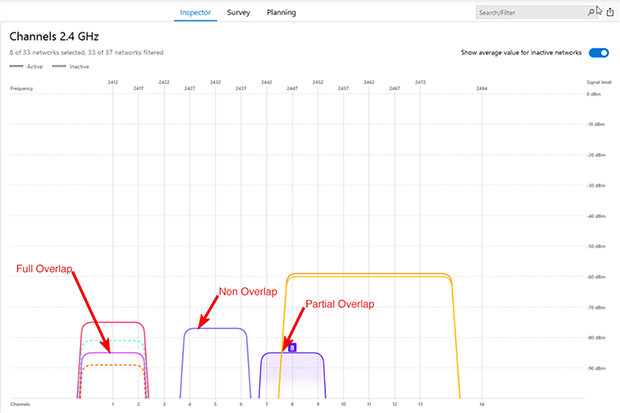
Ferramentas como o NetSpot, uma solução profissional e amigável para iniciantes de análise de Wi-Fi, permitem que você escaneie redes próximas, identifique os canais mais ocupados e determine o melhor para um desempenho de Wi-Fi aprimorado.
Com um novo canal selecionado, você precisa instruir seu roteador Wi-Fi a utilizá-lo:
Faça login no seu roteador como administrador.

Vá para Configurações e procure por Configurações Sem Fio.

Você deve ver uma opção chamada Canal. A probabilidade é que ela esteja configurada como Automático.
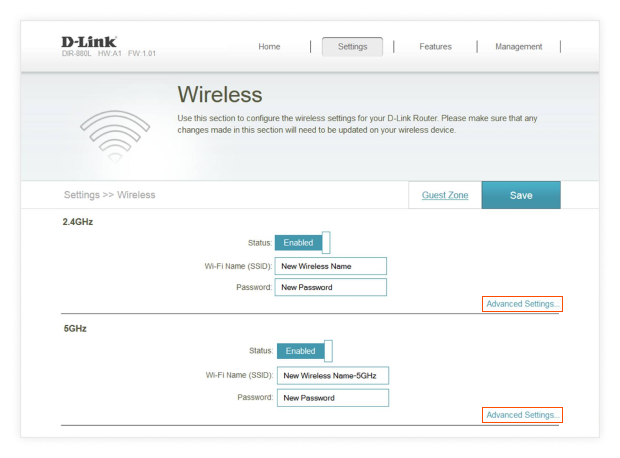
Selecione o canal desejado.
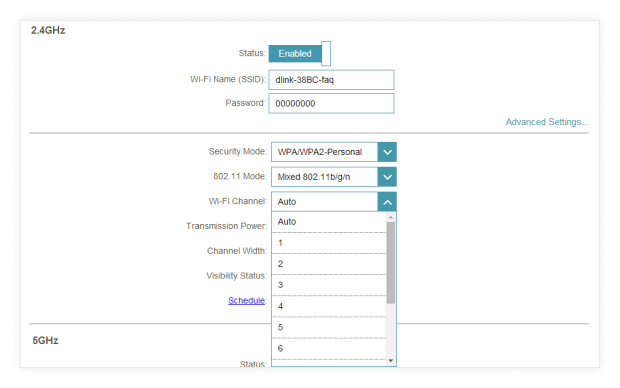
Salve as novas configurações e aguarde o reinício do seu roteador.

Você pode agora verificar se o seu roteador está transmitindo no novo canal usando um analisador de rede Wi-Fi como o NetSpot.
Se o seu equipamento permitir, considere mudar para as bandas de 5 GHz ou 6 GHz. Felizmente, os congestionamentos de tráfego sem fio ocorrem com muito menos frequência nas bandas de 5 GHz e 6 GHz. Essas bandas oferecem significativamente mais canais e maiores opções de largura de banda.
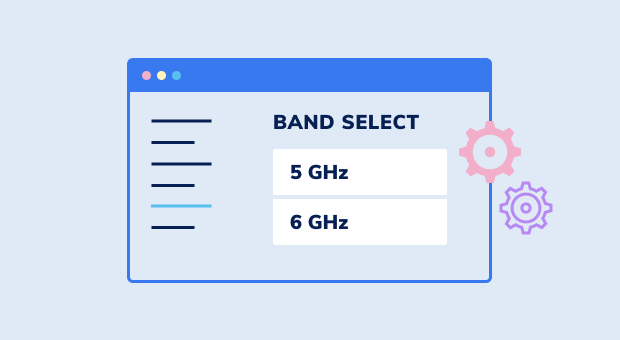
Quando o seu equipamento suporta 5 GHz ou 6 GHz, mudar para essas frequências pode proporcionar um aumento instantâneo de velocidade para conexões de curto alcance.
Eis como ativá-las:
Faça login no seu roteador como administrador.

Acesse as configurações do seu roteador e vá para a seção Configurações Sem Fio.

Para 5 GHz, mude o modo 802.11 para 802.11n ou mais recente, e para 6 GHz, selecione 802.11ax ou mais recente.
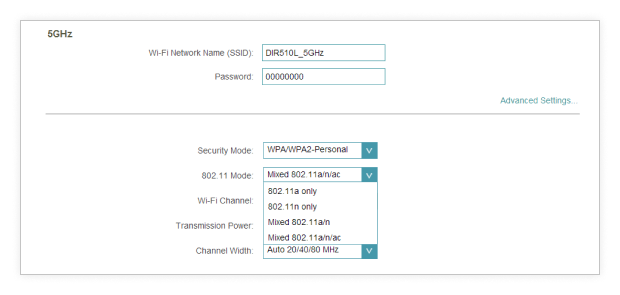
Clique em Aplicar para salvar suas alterações.

Reinicie o seu roteador para finalizar as configurações atualizadas.
Nota: Todos os roteadores são diferentes, e os passos que você precisa seguir para habilitar Wi-Fi de 5 GHz ou 6 GHz no seu roteador podem ser completamente diferentes dos descritos acima.
Uma desvantagem das frequências sem fio de 5 GHz e 6 GHz é que elas não penetram em objetos sólidos tão bem quanto a frequência sem fio de 2,4 GHz. Isso pode ser um problema em prédios comerciais e áreas residenciais, por isso é aconselhável sempre usar 5 GHz e 6 GHz em conjunto com 2,4 GHz. Dessa forma, você pode obter o melhor dos dois mundos.
4. Controle aplicativos e clientes que consomem muita largura de banda
Um aplicativo ou dispositivo que consome muitos dados pode desacelerar toda a rede Wi-Fi para todos os outros. Felizmente, muitos roteadores modernos incluem um recurso de QoS (Qualidade de Serviço) que permite priorizar aplicativos ou dispositivos críticos. Isso oferece uma experiência online mais suave e ajuda a obter um desempenho de WiFi melhor para jogos, chamadas de vídeo ou streaming.
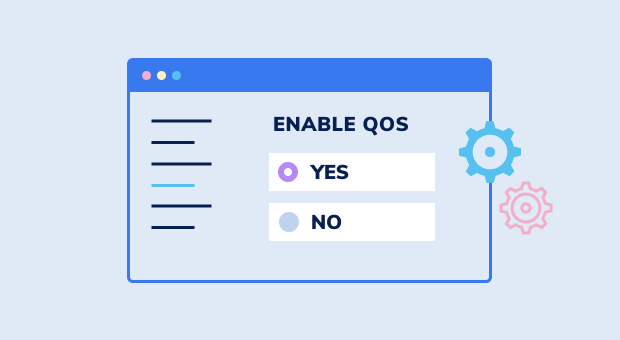
Ativar o QoS (Qualidade de Serviço) impede que sua sessão de jogo ou chamada crucial no Zoom seja prejudicada pelo streaming 4K de outra pessoa. É uma maneira útil de manter o Wi-Fi funcionando sem problemas, especialmente se você compartilha sua rede com muitos usuários e dispositivos.
Para alterar as configurações de QoS do seu roteador e melhorar o desempenho da sua rede:
Faça login no seu roteador como administrador.

Abra o menu de configurações do seu roteador e vá para a seção Configurações de Rede Sem Fio.
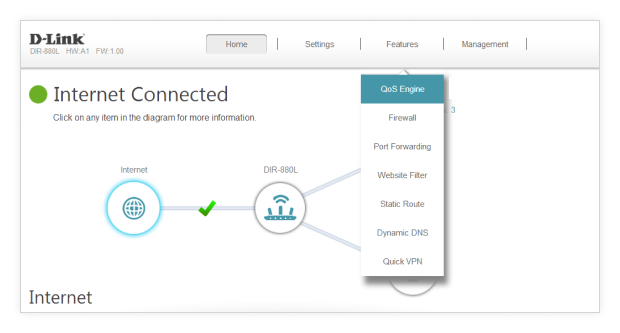
Localize as Configurações de QoS.
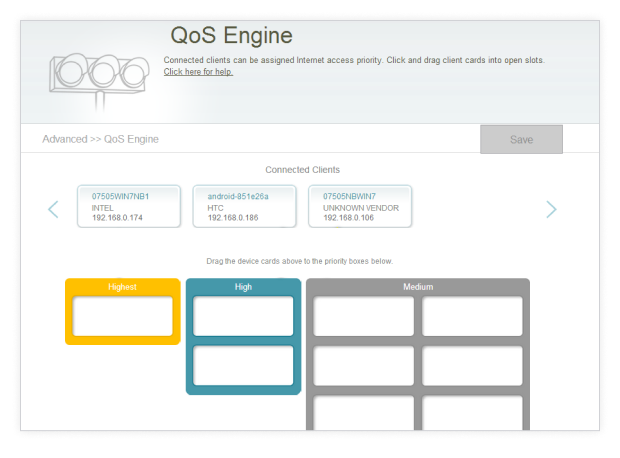
Configure suas regras de QoS.
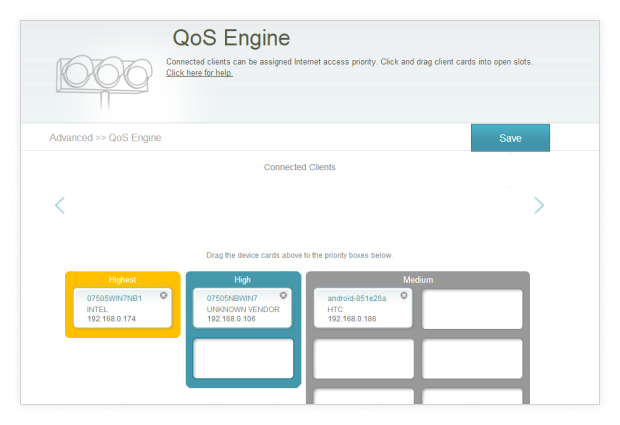
Confirme as alterações e deixe seu roteador reiniciar completamente.

Alguns roteadores facilitam a configuração de configurações de QoS com interfaces amigáveis, enquanto outros podem exigir um pouco mais de esforço. Se você estiver em dúvida, consulte seu manual de usuário ou verifique o site do fabricante para obter instruções detalhadas.
Aproveitar o QoS é uma maneira simples, mas poderosa de obter um WiFi melhor e garantir que a largura de banda seja distribuída de forma eficaz, dando prioridade às tarefas que mais importam.
5. Alterar o seu endereço DNS
O Sistema de Nomes de Domínio, frequentemente chamado de DNS, traduz endereços de sites como www.google.com em endereços IP numéricos como 64.233.160.0. Por padrão, é bem provável que seu modem esteja configurado para usar o servidor DNS do seu provedor de internet, cujo desempenho pode não ser o melhor.
Mudar para um servidor DNS mais rápido pode melhorar a velocidade da sua internet e ajudar você a obter um melhor desempenho do WiFi. Servidores DNS públicos populares incluem o DNS do Google (8.8.8.8) e o DNS da Cloudflare (1.1.1.1), ambos conhecidos por sua velocidade e confiabilidade.
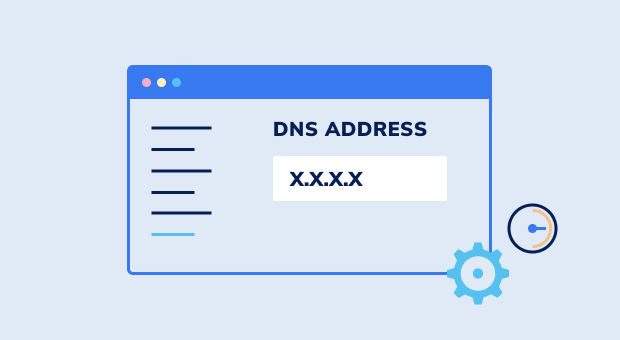
Para encontrar o servidor DNS mais rápido para sua localização, recomendamos usar o Domain Name Speed Benchmark, uma ferramenta gratuita para Windows:
- Baixe e inicie o Domain Name Speed Benchmark.
- Mude para a aba Nameservers.
- Clique no botão Run Benchmark.
Após a conclusão do teste, verifique a aba Conclusions para identificar o melhor servidor DNS em sua área.
Se preferir não usar uma ferramenta de benchmark, você pode testar manualmente servidores DNS populares como Google, Cloudflare ou OpenDNS e ver qual funciona melhor para você.
Depois de escolher o melhor servidor DNS:
- Faça login no painel de administração do seu modem ou roteador.
- Localize a opção Configurações de DNS (geralmente em Configurações de Rede ou Internet).
- Substitua os endereços DNS padrão pelos endereços primário e secundário do servidor escolhido.
- Salve suas configurações e reinicie seu modem.
Mudar seu endereço DNS é uma maneira rápida e eficaz de otimizar a velocidade da sua internet e desfrutar de uma melhor experiência de WiFi.
Atualizações de Hardware
6. Adquira uma Antena Mais Forte
Muitos roteadores Wi-Fi vêm equipados com antenas relativamente pequenas e fracas. Embora isso não ocorra necessariamente porque os fabricantes desejam cortar custos, as antenas de maior ganho tendem a ser bastante grandes. Para referência, uma antena de roteador padrão pode ter apenas alguns centímetros de altura e fornecer cerca de 4 dB de ganho, enquanto uma antena de 10 dB pode medir entre 25 e 38 cm de altura.
Se você não se importa com o tamanho extra, instalar uma antena Wi-Fi de alto ganho é uma excelente maneira de fortalecer sua rede doméstica ou de escritório sem ter que substituir o roteador completamente.

Se você está tentando melhorar o WiFi sem comprar um roteador novo, a atualização para uma antena mais potente é uma ótima solução.
No entanto, selecionar a antena certa pode ser complicado. É aí que o NetSpot se destaca. Usando o modo de Planejamento, você pode testar diferentes opções de antenas (direcionais ou circulares) em uma configuração Wi-Fi virtual antes de fazer a compra, garantindo que o hardware escolhido realmente melhore o desempenho da sua rede.
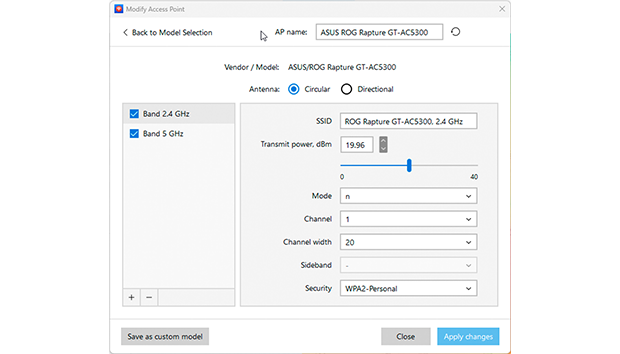
Embora as antenas de Wi-Fi venham em diferentes variedades, a mais comum é a chamada antena "rubber duck", um monopolo compacto feito de um fio enrolado alojado em borracha ou plástico para proteção.
A maioria das antenas deste tipo compartilha o mesmo conector RP-SMA, e há vários modelos para escolher online. Algumas vêm até com um cabo de extensão, para que você possa posicionar a antena longe do seu roteador e otimizar a cobertura do sinal. Com o modo de Planejamento do NetSpot para guiar sua decisão — e a antena de alto ganho certa — você estará no caminho certo para obter uma melhor cobertura WiFi.
7. Compre um Repetidor/Acelerador/Extensor de Wi-Fi
Embora sejam conhecidos por muitos nomes, amplificadores, repetidores e extensores de Wi-Fi servem a um propósito semelhante: ampliar ou melhorar sua rede existente.
Os repetidores de Wi-Fi funcionam captando o sinal do seu roteador e retransmitindo-o, efetivamente gerando uma segunda rede.
Os amplificadores e extensores de Wi-Fi são muito semelhantes, também amplificam o sinal antes de retransmiti-lo. Como os amplificadores normalmente têm um alcance maior do que os repetidores, eles são especialmente úteis se o sinal original do seu Wi-Fi for bastante fraco.

Você geralmente pode encontrar um bom amplificador ou repetidor por menos de $100, e o processo de configuração é muitas vezes tão simples quanto pressionar o botão WPS. Para ajudá-lo a escolher o amplificador de Wi-Fi certo para suas necessidades, compilamos uma lista dos melhores amplificadores de Wi-Fi do mercado. Aqui estão nossas principais escolhas:
- Amplificador de Alcance Wi-Fi TP-Link RE550 AC1900
- Amplificador de Alcance Wi-Fi Linksys RE7000 Max-Stream AC1900+
- Amplificador de Alcance Wi-Fi Netgear Nighthawk X4 AC2200
- Amplificador Wi-Fi Netgear Nighthawk X6S EX8000 Tri-band
- Repetidor Wi-Fi D-Link DAP-1610 AC1200
Para alcançar o melhor desempenho ao usar um repetidor ou amplificador de Wi-Fi, considere usar um aplicativo de amplificador de Wi-Fi como o NetSpot. Ele ajudará a analisar seu sinal existente e determinar como expandir a rede Wi-Fi existente.
Usando o modo "Planejamento" do NetSpot, você pode avaliar amplificadores e repetidores de Wi-Fi antes de fazer uma compra. Você pode selecionar um dispositivo de uma lista pré-carregada ou inserir manualmente seus parâmetros para simular o desempenho da rede.

Isso ajuda você a encontrar a solução mais eficaz para suas necessidades.
8. Configurar um Sistema Wi-Fi Mesh
Ocasionalmente, um único roteador — por mais capaz que seja — não consegue cobrir de forma confiável todo o espaço de uma casa com um sinal Wi-Fi forte. Zonas mortas, conexões fracas ou velocidades instáveis podem tornar até o roteador mais avançado insuficiente para casas grandes ou de vários andares.
Às vezes, uma configuração de Wi-Fi em malha é a solução ideal. Esses sistemas apresentam um roteador principal junto com uma ou mais unidades satélite trabalhando juntas para cobrir sua casa com cobertura contínua.

Além de melhor alcance, redes mesh também simplificam a administração via aplicativos dedicados, dando a você a capacidade de priorizar dispositivos e otimizar automaticamente o desempenho. Muitos modelos vêm até mesmo com compatibilidade Wi-Fi 6 ou Wi-Fi 6E, prontos para lidar com maiores velocidades e números aumentados de dispositivos conectados.
Se você está pensando em comprar uma rede mesh, encontrará muitas opções confiáveis no mercado. Aqui estão algumas das nossas principais recomendações:
Uma das melhores coisas sobre essa abordagem é a capacidade de expandir ao longo do tempo: você pode começar com um único roteador e um satélite, depois adicionar mais unidades posteriormente caso seu Wi-Fi ainda não esteja atendendo às suas necessidades. Para mais informações e recomendações, confira nosso artigo sobre os melhores sistemas de rede mesh Wi-Fi.
Manutenção regular
9. Mantenha seu Roteador Atualizado
Se você acompanha os eventos atuais, sem dúvida ouviu falar sobre a crescente onda de ataques de malware em grande escala que estão drenando bilhões de dólares de empresas e indivíduos todos os anos. A maioria desses incidentes seria muito menos viável se os roteadores mantivessem o firmware atualizado.
Uma vez que o malware infiltra um roteador, ele pode sequestrar a largura de banda e rapidamente passar a infectar outros dispositivos na rede. Mesmo na ausência de malware perigoso, os roteadores com firmware desatualizado apresentam desempenho inferior em comparação com aqueles que são regularmente atualizados.

Para verificar se o seu roteador está atualizado:
Conecte-se à rede do seu roteador e abra um navegador web.

Faça login com o nome de usuário e senha de administrador (provavelmente também estará no adesivo do roteador).

Encontre “Atualização de Firmware” ou “Atualização do Roteador” nas configurações do seu roteador.

Aguarde a atualização terminar — não desligue o roteador nem interrompa o processo.
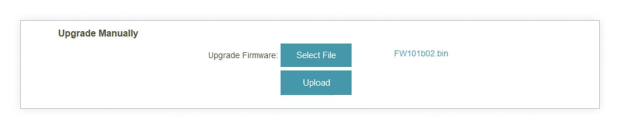
Alguns roteadores modernos oferecem um recurso de atualização automática, que pode ser ativado nas configurações. Se você não souber como ativar isso ou não conseguir encontrar a seção de atualização de firmware, visite o site do fabricante para obter instruções.
Ao manter o firmware do seu roteador atualizado, você reduz o risco de ataques de malware, elimina falhas de segurança e aproveita um melhor desempenho do WiFi no geral.
10. Não se esqueça de reiniciar
A dica clássica de TI: "Desligue e ligue novamente", funciona tão bem quanto para roteadores Wi-Fi. Reiniciar seu roteador pode frequentemente aumentar a velocidade do seu Wi-Fi ao limpar sua memória e permitir que quaisquer atualizações pendentes entrem em vigor.

Para reiniciar o seu roteador, pressione o botão de reinício localizado na parte de trás (você pode precisar de um objeto pontiagudo como uma caneta para acessá-lo, já que muitos fabricantes de roteadores usam botões de reinício embutidos) ou simplesmente desconecte o roteador da tomada e ligue-o novamente.
Se o seu roteador começar a instalar uma atualização durante o reinício, seja paciente e não interrompa o processo de atualização desligando o roteador. Dependendo do desempenho do seu roteador, o processo de atualização pode levar mais de 10 minutos.
Otimização Avançada
11. Corte os Parasitas do Wi-Fi
No mundo de hoje, ter uma Wi-Fi que é tanto criptografada quanto protegida com uma senha forte é indispensável. Com tantas pessoas dependendo de conexões sem fio, a demanda por redes abertas e rápidas é enorme. Não assuma que seus vizinhos não acessarão sua rede só porque eles têm a própria — eles muitas vezes o farão se a sua não estiver protegida.
É por isso que é crucial criptografar a sua Wi-Fi. Para proteger sua rede:
Habilite criptografia forte: Use WPA3 se o seu roteador suportar, ou WPA2 como mínimo.
Use uma senha difícil de adivinhar. Uma senha sólida deve:
- Combinar letras maiúsculas e minúsculas, símbolos e números.
- Evitar senhas comumente usadas como “123456” ou “qwerty.” Você pode conferir uma lista das senhas mais frequentes aqui.
- Ter pelo menos oito caracteres, pois senhas mais curtas são mais vulneráveis a ataques de força bruta.
- Excluir informações pessoais como seu nome, nome do seu animal de estimação ou número de telefone.
- Ser única e evitar anotá-la. Se necessário, use um gerenciador de senhas.

Se você frequentemente recebe visitantes, considere configurar uma rede de convidados dedicada. Você pode limitar seu alcance de sinal ou dar uma senha diferente, e não se esqueça de atualizar essa senha regularmente.
12. Use as tecnologias Wi-Fi mais recentes
Os padrões sem fio mais recentes, como IEEE 802.11ac (Wi-Fi 5) e 802.11ax (Wi-Fi 6 e Wi-Fi 6E), proporcionam velocidades de upload e download mais rápidas, além de melhor cobertura em comparação com versões mais antigas como IEEE 802.11b e g. Atualizar para essas tecnologias é imprescindível para obter um Wi-Fi melhor e melhorar a velocidade e estabilidade da sua rede.
Para aproveitar totalmente as melhorias no Wi-Fi oferecidas pelas tecnologias mais recentes, certifique-se de que seu roteador e dispositivos como smartphones, laptops e smart TVs sejam compatíveis com esses padrões. Atualizar equipamentos antigos é essencial para obter o melhor desempenho.
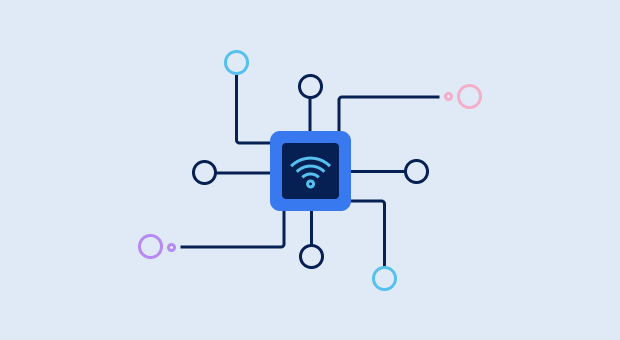
Ao selecionar um novo roteador Wi-Fi 6 ou Wi-Fi 6E, evite modelos excessivamente baratos que carecem de recursos essenciais. A menos que seu orçamento seja muito restrito, vale a pena gastar um pouco mais para comprar um roteador com excelente alcance e recursos modernos, como MU-MIMO, Qualidade de Serviço, redes de convidados, portas Ethernet gigabit e antenas externas substituíveis. Esses recursos ajudarão você a obter um melhor desempenho do WiFi e garantir compatibilidade futura.
A maioria dos roteadores é projetada para durar cerca de cinco anos, um período que frequentemente coincide com atualizações significativas na tecnologia Wi-Fi. A última inovação, Wi-Fi 7 (802.11be), já chegou e dispositivos que o suportam já estão disponíveis. Este padrão de ponta promete aproximar as velocidades sem fio das conexões com fio, oferecendo uma maneira excepcional de melhorar o Wi-Fi e lidar com tarefas de alta demanda sem esforço.
13. Meça o Desempenho da Internet Com Fio
Se você tentou dicas para melhorar o WiFi e ainda não viu nenhuma melhoria, é uma boa ideia mudar o foco da sua conexão sem fio e testar suas velocidades com fio. Siga estas instruções usando um cabo Ethernet junto com um laptop ou desktop que tenha uma porta Ethernet:
- Conecte uma extremidade do cabo Ethernet ao seu modem.
- Conecte a outra extremidade ao seu laptop ou computador desktop.
- Vá para https://www.speedtest.net/ no seu navegador.
- Clique no botão GO para medir o desempenho da sua internet com fio.
- Compare os resultados com as velocidades anunciadas pelo seu provedor de internet.

Recomendamos executar este teste com fio várias vezes, de preferência em diferentes horários do dia, para obter uma média de velocidade mais precisa. Compare os resultados do teste com a performance da sua internet sem fio, que você pode medir facilmente usando um aplicativo como NetSpot para Android e NetSpot para iOS.
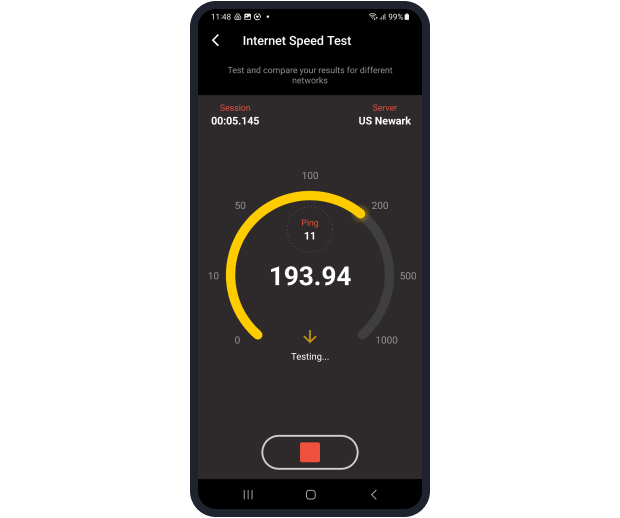
Se tanto sua velocidade com fio quanto sem fio estiverem abaixo dos níveis esperados, o problema provavelmente está com seu provedor de serviços de internet. Compartilhe os resultados de seus testes de velocidade com eles e solicite uma resolução.
Se o seu provedor não conseguir ou não quiser resolver o problema, talvez seja hora de considerar trocar para um novo provedor, já que mesmo as melhores estratégias para melhorar o sinal Wi-Fi não corrigirão uma conexão de internet ruim.
Confirmando primeiro a sua velocidade com fio, você saberá se deve culpar seu ISP ou focar em otimizar sua rede doméstica para obter um WiFi melhor.


14. Adquira um Plano de Internet Melhor
Muitas pessoas não percebem o quão numerosos os dispositivos conectados por Wi-Fi se tornaram. De desktops e smartphones a dispositivos e eletrodomésticos de automação residencial, esses gadgets consomem muita largura de banda, e nem todo plano de internet é capaz de acompanhar a demanda.

Se você tem pagado pelo mesmo plano de internet nos últimos 10 anos, então você deveria olhar para outras opções disponíveis e considerar fazer um upgrade para obter um wifi melhor. Um plano mais novo geralmente oferece velocidades mais rápidas e mais largura de banda, ajudando você a alcançar um desempenho de wifi melhor em casa ou no escritório. Você pode potencialmente economizar dinheiro, pois o custo dos planos de internet de alta velocidade caiu significativamente nos últimos anos.
15. Entre em contato com seu Provedor de Serviços de Internet
Quando o seu Wi-Fi não está funcionando bem, entrar em contato com o seu provedor de serviços de internet (ISP) pode ajudá-lo a resolver o problema de forma eficaz. Um ISP focado no cliente geralmente ajudará a diagnosticar seus problemas remotamente ou até mesmo poderá enviar um técnico para avaliar o sinal do seu Wi-Fi e sugerir maneiras de melhorá-lo.

Aqui estão algumas dicas práticas sobre como entrar em contato com seu ISP:
- Número de telefone: A maioria dos provedores de internet tem uma linha direta que você pode ligar para se conectar com um representante. Você geralmente encontrará o número na sua fatura, no site do ISP ou através de uma busca rápida na internet.
- Email: Se preferir a comunicação escrita, a maioria dos ISPs oferece a opção de contato via e-mail. Normalmente você pode encontrar o endereço de e-mail no site do ISP ou nas informações da sua conta. Apenas saiba que respostas por e-mail podem ser mais lentas, então esse método é melhor para questões não urgentes onde você não precisa de assistência imediata.
- Portal de suporte: Muitos ISPs têm um portal online onde você pode enviar tickets de suporte. Esse sistema geralmente permite monitorar o progresso do seu pedido e inclui uma base de conhecimento para ajudar a solucionar problemas comuns por conta própria.
- Chat ao vivo: Alguns ISPs oferecem chat ao vivo para comunicação instantânea com um agente de suporte. Essa opção é particularmente útil se você tiver uma pergunta rápida ou quiser evitar esperar na linha.
- Aplicativo móvel: Vários ISPs fornecem aplicativos móveis que permitem gerenciar sua conta, acompanhar seu uso e entrar em contato com o suporte ao cliente. Baixar o aplicativo pode tornar muito mais fácil acessar ajuda quando necessário.
Ao entrar em contato com seu ISP, tenha em mãos suas informações de conta e uma descrição clara do problema que você está enfrentando. Isso ajudará o representante a ajudá-lo melhor e resolver o seu problema mais rapidamente. Além disso, seja paciente e educado, pois os representantes de atendimento ao cliente são mais propensos a fazer o possível para clientes que são respeitosos e compreensivos.
Conclusione
Com essas dicas de posicionamento, atualizações de hardware e otimizações do roteador, você não deve ter problemas em aumentar sua rede sem fio sem precisar comprar um novo roteador. Certifique-se de ter o NetSpot à mão para verificar se nossas dicas ajudaram a cada vez que você tentar uma delas.
Como obter uma conexão Wi-Fi melhor — Perguntas Frequentes
Para obter um WiFi melhor, otimize a colocação do seu roteador, minimize a interferência de dispositivos domésticos, use ferramentas como NetSpot para encontrar os canais menos congestionados e considere mudar para um plano de internet de maior velocidade ou instalar um sistema de Wi-Fi mesh.
Se você está procurando maneiras de melhorar a força do sinal Wi-Fi, aqui estão boas notícias: há várias coisas que você pode fazer para aumentar seu WiFi sem gastar um único dólar. Por exemplo, você pode usar um analisador de sinal WiFi para determinar um lugar mais adequado para o seu roteador, ou pode trocar para a faixa de 5 GHz para um aumento instantâneo no desempenho, especialmente se você mora em uma área urbana densamente povoada.
Use ferramentas como o NetSpot para escanear redes próximas e identificar os canais menos congestionados. Altere seu roteador para o canal ideal para reduzir interferências e melhorar o desempenho.
Os extensores Wi-Fi podem ser eficazes, mas seu desempenho depende muito do posicionamento adequado. Se colocados incorretamente, um extensor pode não funcionar de maneira eficiente e até mesmo prejudicar sua rede ao introduzir interferência de sinal extra. Para garantir o desempenho ideal, planeje a colocação do seu extensor Wi-Fi com a ajuda de uma ferramenta de análise de Wi-Fi, como o NetSpot.
Pode sim. Trocar para um servidor DNS mais rápido (por exemplo, o 8.8.8.8 do Google ou o 1.1.1.1 do Cloudflare) frequentemente reduz os tempos de resposta e melhora o desempenho geral da rede.
Os amplificadores de Wi-Fi são uma excelente maneira de expandir a cobertura do sinal, amplificando seu Wi-Fi atual e retransmitindo-o como uma rede separada. Eles são uma ótima opção para quem deseja melhorar a força do sinal Wi-Fi sem investir em um novo roteador.
Para lhe dar uma resposta rápida — é assim que você obtém uma ótima cobertura WiFi.
Entrando em alguns detalhes, nem todo local serve para o seu roteador WiFi. Posicionar seu roteador perto de objetos metálicos ou dispositivos que produzem ondas eletromagnéticas, como lava-louças, micro-ondas ou fogões elétricos, pode reduzir significativamente sua eficiência. Até mesmo materiais não metálicos podem enfraquecer seu sinal Wi-Fi até certo ponto. Para uma cobertura ideal, posicione seu roteador em uma superfície elevada para permitir uma melhor distribuição do sinal.
Atualizar regularmente seu roteador Wi-Fi é essencial para se proteger contra ataques de hackers. Cibercriminosos estão constantemente criando novos malwares projetados para roubar largura de banda e infectar outros dispositivos na sua rede. Obter novas versões de firmware de segurança no seu roteador consistentemente manterá sua rede segura.
Repetidores, amplificadores e extensores de WiFi ajudam a levar o sinal de WiFi para salas e níveis mais distantes da sua casa ou espaço de escritório. Escolha o que funcionará melhor para você de acordo com o tamanho do seu espaço, compatibilidade com o seu roteador e seu orçamento. Um bom repetidor ou amplificador pode custar menos de 100 dólares.
Os roteadores Wi-Fi podem transmitir em vários canais sem fio, mas a banda de 2,4 GHz tem apenas três opções que não se sobrepõem. Em contraste, a banda de 5 GHz oferece 24 canais que não se sobrepõem. A maioria dos roteadores vem configurada para os canais padrão, como 1 ou 6, logo ao sair da caixa.
Como muitos proprietários deixam seus roteadores com as configurações de fábrica, esses canais ficam sobrecarregados. Encontre o canal menos ocupado em sua área com a ajuda de softwares como o NetSpot e mude seu roteador para ele.
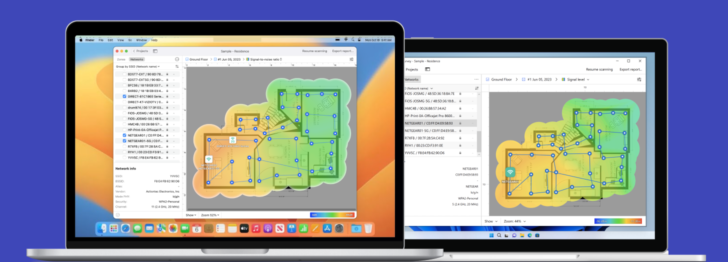



Para um WiFi melhor, use o NetSpot para analisar a sua cobertura atual, localizar pontos fracos e determinar a posição ideal para o seu amplificador ou repetidor.